Unerwartetes Herunterfahren von MySQL: So beheben Sie den XAMPP-MySQL-Fehler
Veröffentlicht: 2024-03-21Laufzeitfehler treten häufig sowohl bei Live-Serverbenutzern als auch bei lokalen Serverbenutzern auf. „MySQL wird unerwartet heruntergefahren“ ist eine Meldung, mit der viele Entwickler, Ingenieure und Datenbankadministratoren konfrontiert werden, wenn sie XAMPP als lokale Entwicklungsumgebung verwenden. Diese Situation mag ärgerlich sein, ist aber kein seltenes Problem. Die gute Nachricht ist, dass es behoben werden kann. Wir sind für Sie da.
In diesem Leitfaden besprechen wir, warum Sie die Meldung „MySQL wurde unerwartet heruntergefahren“ erhalten und wie Sie diesen XAMPP-MySQL-Fehler beheben können.
Es ist wichtig, zunächst die Ursachen des Problems zu besprechen. Aber zunächst erfahren wir mehr über XAMPP.
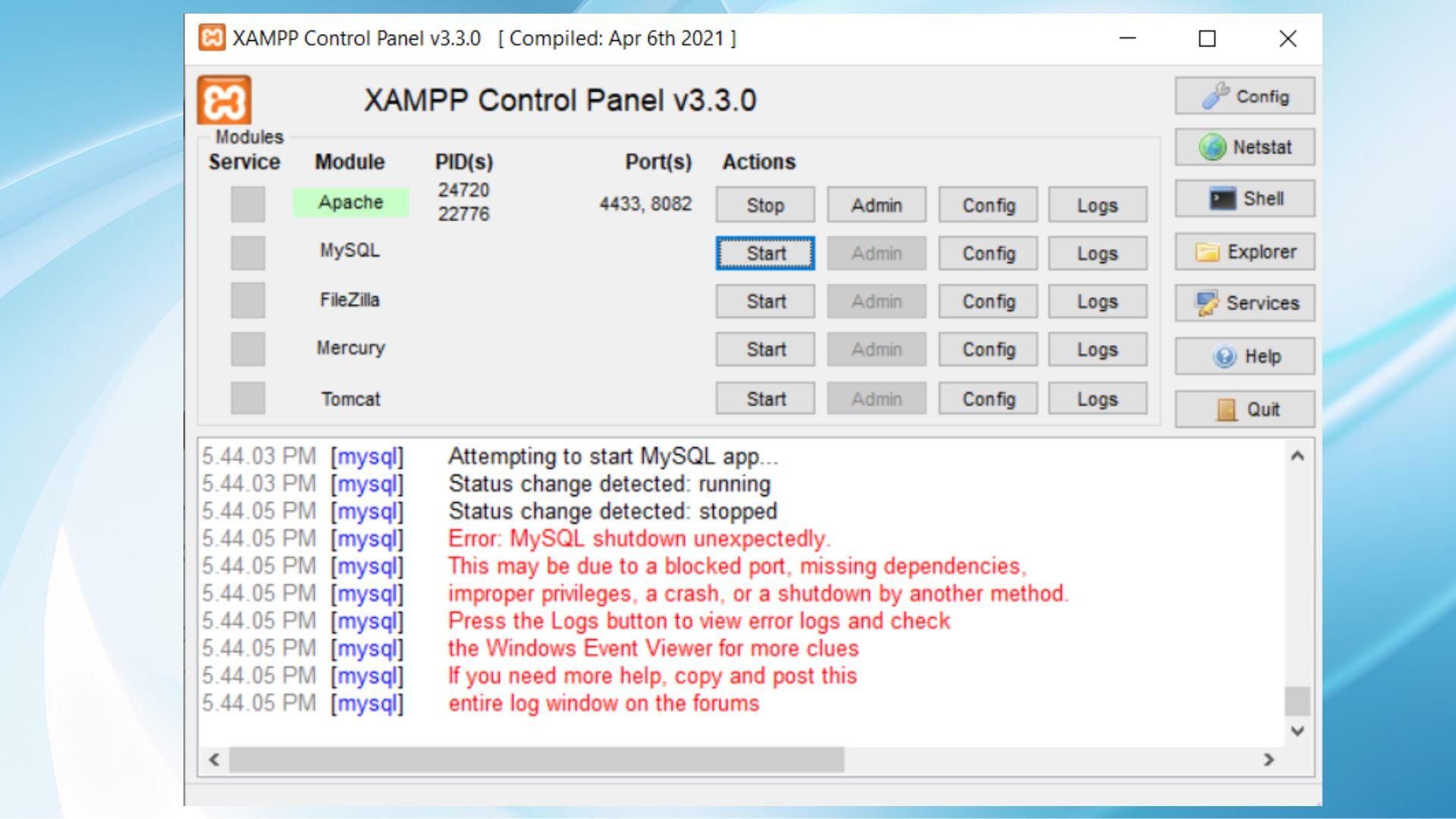
Die Grundlagen von XAMPP verstehen
XAMPP ist im Wesentlichen ein kostenloses und quelloffenes plattformübergreifendes Webserver-Lösungspaket. Es funktioniert auf verschiedenen Betriebssystemen wie Windows, macOS und Linux, um die lokale Webserverumgebung zu erstellen und zu verwalten.
Mit XAMPP kann der Benutzer ganz einfach neue Funktionen testen, Code debuggen und sicherstellen, dass Ihr Projekt in verschiedenen Umgebungen reibungslos läuft. Mit XAMPP können Sie auch die erforderliche Software für den Betrieb Ihrer WordPress-Website einrichten.
Dies macht es zu einer beliebten Wahl bei Entwicklern, insbesondere bei denen, die mit PHP-basierten Anwendungen wie WordPress arbeiten.
Das XAMPP steht für:
X: Plattformübergreifend,
A: Apache HTTP Server, eine beliebte Webserver-Software.
M: MariaDB (ursprünglich MySQL), ein Datenbankverwaltungssystem zum Speichern von Website-Daten.
P: PHP, eine Skriptsprache zur Entwicklung dynamischer Webinhalte.
P: Perl, eine Programmiersprache, die für die Webentwicklung und andere Aufgaben verwendet werden kann.
Lassen Sie uns mit einer besseren Vorstellung vom System die Gründe für diesen Fehler besprechen.
Einführung in den MySQL-Shutdown-Fehler in XAMPP
Der XAMPP-Fehler „MySQL wurde unerwartet heruntergefahren“ weist darauf hin, dass der MySQL-Dienst in Ihrer Entwicklungsumgebung nicht mehr funktioniert. Es ist erforderlich, dass Sie MySQL nicht manuell stoppen. Dies kann aus verschiedenen Gründen erfolgen, z. B. wenn während eines Serverneustarts ein unerwartetes Herunterfahren normalerweise nicht zu erwarten ist.
Wenn MySQL unerwartet ausfällt, kann Ihre Website nicht mit ihrer Datenbank kommunizieren. Dies ist ein kritisches Problem, insbesondere für datenbankgesteuerte Plattformen wie WordPress, die für alle Vorgänge stark auf Datenbankkonnektivität angewiesen sind.
Innerhalb der XAMPP-Schnittstelle bemerken Sie möglicherweise Meldungen, die Sie durch die Behebung dieses bestimmten Fehlers führen und insbesondere im Ereignisprotokoll hervorgehoben sind.
Variationen des XAMPP-MySQL-Fehlers
Wenn MySQL in XAMPP heruntergefahren wird, wird eine dieser Meldungen auf Ihrem Bildschirm angezeigt.
- MySQL wurde unerwartet heruntergefahren.
- Fehler: MySQL wurde unerwartet heruntergefahren.
- Der MySQL-Dienst startet nicht.
- Portprobleme, z. B. „Port 3306 wird von einer anderen Anwendung verwendet.“
- Protokollieren Sie Fehlermeldungen, die auf Probleme mit ibdata-Dateien hinweisen.
- Der MySQL-Prozess wurde unerwartet beendet.
Jede dieser Variationen kann Hinweise auf die Ursache geben und bei der Fehlersuche helfen.
Die Gründe für den XAMPP-MySQL-Fehler
Das Auftreten dieses XAMPP-MySQL-Fehlers „MySQL wurde unerwartet heruntergefahren“ kann eine Reihe von Gründen haben:
Portkonflikte: MySQL verwendet standardmäßig 3306.Wenn eine andere Computeranwendung diesen Port verwendet, startet MySQL nicht, was zum Herunterfahren führt.
Beschädigte Tabellen oder Datendateien: Wenn die MySQL-Dateien beschädigt werden – aufgrund von Festplattenproblemen, unerwartetem Herunterfahren oder aus anderen Gründen – kann MySQL möglicherweise nicht gestartet werden.
Unzureichende Konfiguration: Fehlkonfigurationen in Ihrer my.ini-Datei, z. B. falsche Puffergrößen oder Speicherzuweisungen, können zu Startfehlern führen.
Berechtigungsprobleme: MySQL benötigt bestimmte Berechtigungen, um auf seine Datendateien zuzugreifen und Vorgänge auszuführen.Wenn diese Berechtigungen falsch sind, könnte der Betrieb von MySQL gestoppt werden.
Behebung des XAMPP-Fehlers „MySQL Shutdown Unexpectedly“
Wir sind beim erwarteten Teil zur Fehlerbehebung angelangt. Hier finden Sie eine Schritt-für-Schritt-Anleitung zur Behebung des XAMPP-Fehlers: „MySQL wurde unerwartet heruntergefahren“
1. Suchen Sie nach Portkonflikten
Für Windows-Benutzer:
- Öffnen Sie die Eingabeaufforderung: Drücken Sie Win + R → geben Sie cmd ein → drücken Sie die Eingabetaste.
- Verwenden Sie netstat: Geben Sie netstat -ano | einfindstr 3306 → Enter drücken. Dieser Befehl sucht nach allen Anwendungen, die Port 3306 verwenden, den Standardport für MySQL.
- Interpretieren Sie die Ausgabe: Wenn Sie eine Ausgabezeile sehen, verwendet etwas Port 3306. Notieren Sie sich die PID (Prozess-ID)am Ende der Zeile, da Sie diese benötigen, um die in Konflikt stehende Anwendung zu identifizieren.
Für macOS/Linux-Benutzer:
- Öffnen Sie das Terminal.
- Verwenden Sie lsof: Geben Sie lsof -i :3306 ein → drücken Sie die Eingabetaste.Dieser Befehl listet geöffnete Dateien und die entsprechenden Anwendungen auf, die Port 3306 verwenden.
- Lesen Sie die Ergebnisse: Wenn der Befehl Informationen zurückgibt, bedeutet dies, dass Port 3306 verwendet wird.Notieren Sie sich den Anwendungsnamen oderdie angegebene PID.
Nachdem Sie eine Anwendung identifiziert haben, die Port 3306 verwendet, lösen Sie das Problem, indem Sie den Port der in Konflikt stehenden Anwendung oder den MySQL-Port ändern.
Option 1: Verwenden Sie die PID oder den Anwendungsnamen, den Sie zuvor notiert haben, um die in Konflikt stehende Anwendung zu finden. Suchen Sie die Konfigurationseinstellungen oder Datei für die Anwendung. Suchen Sie nach der Einstellung für die Portnummer (die auf 3306 eingestellt sein sollte) und ändern Sie sie in eine andere Portnummer. Speichern Sie Ihre Änderungen.

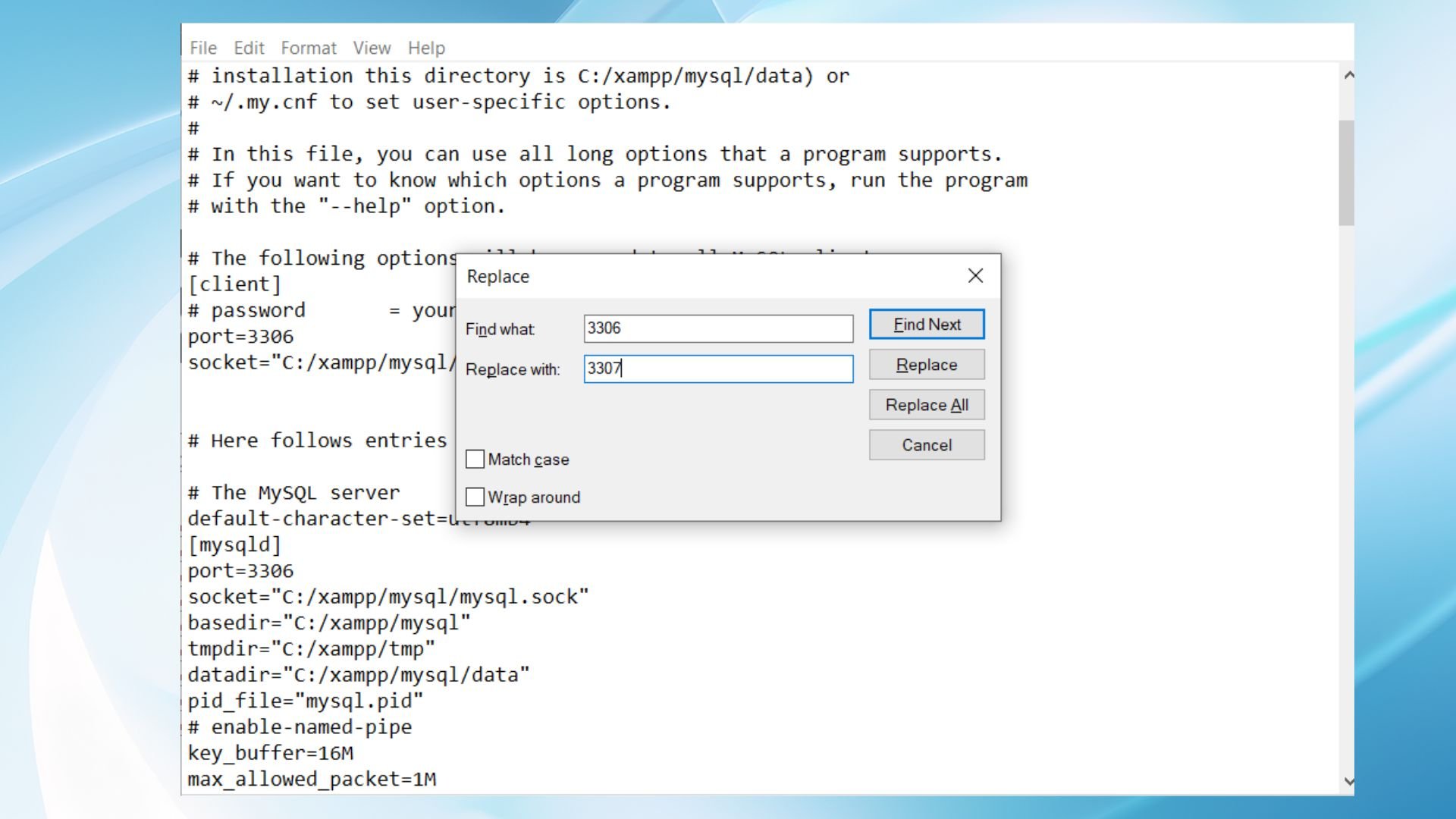
Option 2: MySQL-Port in XAMPP ändern: Öffnen Sie die Datei my.ini in Ihrem XAMPP-MySQL-Ordner, suchen Sie nach der Zeile, die den Port angibt (normalerweise port=3306), und ändern Sie ihn in einen freien Port.Starten Sie MySQL neu, nachdem Sie diese Änderung vorgenommen haben.
2. Reparieren Sie beschädigte Tabellen oder Datendateien
Wie wir erfahren haben, sind möglicherweise beschädigte MySQL-Tabellen oder Datendateien in XAMPP vorhanden, die zu einem unerwarteten Problem beim Herunterfahren von MySQL führen. Hier sind die Schritte, um die Korruption zu identifizieren.
- Gehen Sie zu Ihrem XAMPP-Installationsverzeichnis → gehen Sie zumOrdner mysql\data .Hier speichert MySQL Datenbankdateien.
- Suchen Sie nach.err-Dateien , bei denen es sich um Fehlerprotokolldateien handelt, die möglicherweise Informationen darüber enthalten, was schief gelaufen ist.
- Überprüfen Sie die nach Ihren Datenbanken benannten Dateien. Achten Sie auf Dateigrößen und Änderungsdaten, die ungewöhnlich erscheinen, da dies Anzeichen für Korruption sein können.
Wenn Sie eine beschädigte Datei identifiziert haben. Hier erfahren Sie, wie Sie das Problem beheben können.
Für MyISAM-Tabellen
- Sichern Sie zunächst Ihre Daten. Tun Sie dies über phpMyAdmin von XAMPP, indem Sie Ihre Datenbanken exportieren, oder indem Sie den Befehl mysqldump verwenden , wenn Sie mit Befehlszeilentools vertraut sind.
- Öffnen Sie Ihre Eingabeaufforderung (Windows) oder Ihr Terminal (macOS/Linux).
Gehen Sie zum bin-Ordner im MySQL-Verzeichnis Ihres XAMPP, indem Sie cd gefolgt vom Pfad eingeben, z. B. C:\xampp\mysql\bin für Windows-Benutzer.
Geben Sie in der Befehlszeile myisamchk -r /path/to/your/table.MYI ein und stellen Sie sicher, dass Sie /path/to/your/table.MYIdurch den tatsächlichen Pfad zurMyISAM-Tabelle ersetzen, die Sie reparieren müssen. Das -r steht für „recover“ und zielt darauf ab, Ihren Tisch zu reparieren.
Umgang mit InnoDB-Tabellen
InnoDB-Tabellen sind aufgrund ihres Designs etwas kniffliger und es gibt kein einfaches Tool wie myisamchk für sie.
- Sehen Sie sich die .err-Dateien im Verzeichnis mysql\data an, um Fehlermeldungen zuInnoDB-Tabellen zu erhalten .Diese können Ihnen Hinweise darauf geben, was falsch ist.
- Versuchen Sie es mit einer erzwungenen Wiederherstellung. Erzwingen Sie MySQL in einen Wiederherstellungsmodus. Bearbeiten Sie die Dateimy.ini (Windows) oder my.cnf (anderes Betriebssystem), fügen Sieinnodb_force_recovery = 1im Abschnitt[mysqld]hinzu und starten Sie dann MySQL neu.
Wenn die Dinge schlecht aussehen, ist es möglicherweise die beste Lösung, die Wiederherstellung anhand eines Backups durchzuführen. Hoffentlich verfügen Sie über eine aktuelle Version, die die beschädigten Tabellen oder Datenbanken ersetzen kann.
3. Überprüfen Sie die Konfiguration und passen Sie sie an
- Öffnen Sie die Dateimy.ini mit einem Texteditor.Zu den wichtigsten zu überprüfenden Dingen gehören dieinnodb_buffer_pool_size (eine Erhöhung kann die Leistung verbessern) und die in basedirunddatadirangegebenen Pfade .
- Wenn Sie Fehlkonfigurationen feststellen oder den Verdacht haben, dass eine Einstellung Probleme verursachen könnte, nehmen Sie die erforderlichen Anpassungen vor. Wenn beispielsweise„innodb_buffer_pool_size“ für Ihre Arbeitslast zu niedrig eingestellt ist, erhöhen Sie den Wert entsprechend.Sichern Sie immer die ursprünglichemy.ini- Datei, bevor Sie Änderungen vornehmen.
4. Legen Sie die richtigen Berechtigungen fest
MySQL oder XAMPP verfügen möglicherweise nicht über die erforderlichen Berechtigungen, um auf ihre Verzeichnisse und Dateien zuzugreifen, insbesondere nach Updates oder Änderungen in der Sicherheitssoftware.
- Überprüfen Sie die Berechtigungen der MySQL- und XAMPP-Ordner.
- Stellen Sie sicher, dass das Benutzerkonto, auf dem XAMPP ausgeführt wird, über vollständige Zugriffsrechte verfügt.
- Unter Windows müssen Sie möglicherweise mit der rechten Maustaste auf den XAMPP- Ordner klicken, zu Eigenschaften→ Sicherheit gehen und entsprechende Anpassungen vornehmen.
- Verwenden Sie unter macOS und Linux die Befehlechmod und chown, um die richtigen Berechtigungen festzulegen.
5. Neustart und Überwachung
Starten Sie nach der Implementierung der Korrekturen XAMPP und insbesondere den MySQL-Dienst über die XAMPP-Systemsteuerung neu.
Behalten Sie die MySQL-Fehlerprotokolldatei im Auge, um neue Warnungen oder Fehler zu erkennen. Dieses Protokoll befindet sich normalerweise im Datenverzeichnis oder ist in der Datei my.ini angegeben .
Zusammenfassen
Wenn Sie lokale Serverumgebungen verwenden, ist der XAMPP-MySQL-Fehler „MySQL wird unerwartet heruntergefahren“ ein häufiges Problem, über das Sie Bescheid wissen sollten. Es ist sogar wichtig zu wissen, wie man das Problem beheben und den Server wieder in Betrieb nehmen kann. In diesem Leitfaden haben wir Sie durch die Grundlagen von XAMPP geführt, wie es funktioniert, haben etwas über das Problem erfahren, warum es auftritt und wie Sie es Schritt für Schritt lösen können, ohne in Panik zu geraten.
Wenn Sie den lokalen XAMPP-Server verwenden, bewahren Sie dieses Handbuch griffbereit auf, falls das Problem erneut auftritt. Machen Sie sich keine Sorgen, wir haben den gesamten Fehlerbehebungsprozess ausführlich für Sie behandelt.
